
Inställningar för hantering av papperstyp
På den här skärmen kan du registrera och redigera detaljerad information om papperstyper som du använder ofta, som <Egen typ>.
Om du vill registrera en ny papperstyp ska du först duplicera den papperstyp som liknar den nya typen för att kopiera alla inställningar för interna åtgärder. Med den här proceduren kopieras enkelt lämpliga inställningar till den nya papperstypen från det registrerade egna papperet.
Du kan också förbättra utskriftskvaliteten och minska pappersmatningsproblem genom att redigera det egna papperet, beroende på egenskaper.
 |
Du måste logga in som administratör för att kunna registrera egna papperstyper eller ändra inställningarna för registrerade egna papperstyper. Logga in på maskinen När du registrerar en egen papperstyp, kan du inte välja papperskälla. För mer information om hur du registrerar papperskälla, se Ange pappersformat och typ för papperslådan. Du kan importera/exportera information om registrerad egen papperstyp och dela den med en annan Canon-maskin. Importera/exportera inställningar individuellt |
Registrera vanligen använd papperstyp
1
Tryck på  (Inställningar/Registrering).
(Inställningar/Registrering).
 (Inställningar/Registrering).
(Inställningar/Registrering).2
Tryck på <Preferenser>  <Pappersinställningar>
<Pappersinställningar>  <Inställningar för hantering av papperstyp>.
<Inställningar för hantering av papperstyp>.
 <Pappersinställningar>
<Pappersinställningar>  <Inställningar för hantering av papperstyp>.
<Inställningar för hantering av papperstyp>.3
Så här anger du inställningar.
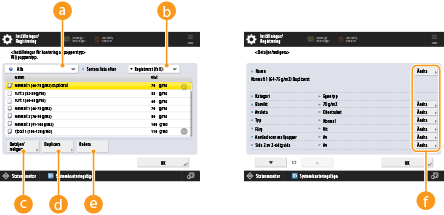
 Listruta med papperstyp
Listruta med papperstypLåter dig välja vilken papperstyp som ska visas.
 <Sortera lista efter>
<Sortera lista efter>Låter dig välja hur listan ska sorteras.
 <Detaljer/redigera>
<Detaljer/redigera>Visar uppgifterna om den valda papperstypen i skärmen <Detaljer/redigera>. Om du väljer en egen papperstyp kan du redigera den.
 <Duplicera>
<Duplicera>Kopierar den valda papperstypen som en egen papperstyp.
 <Radera>
<Radera>Raderar den valda egna papperstypen.
 <Ändra>
<Ändra>Visas på skärmen <Detaljer/redigera> för egna papperstyper och låter dig ändra inställningarna för det valda objektet.

Du kan bara redigera/radera egna papperstyper.
4
Tryck på <OK>.
Objekt som kan anges
Följande objekt kan anges.
Namn
Du kan ändra namnet på den egna papperstypen.
 |
När du registrerar inställningarna för den egna papperstypen ser du till att ändra dess namn. Du kan inte ändra inställningarna för grundinställda papperstyper som har registrerats på maskinen. |
Basvikt
Du kan ändra basvikt för den egna papperstypen.
 |
Om du anger ett värde som skiljer sig från det påfyllda papperets faktiska vikt, kan pappersstopp inträffa och bildkvaliteten påverkas negativt. |
Avsluta
Du kan ändra efterbehandlingsinställningen för den egna papperstyp du har registrerat.
 |
Om du väljer en yttyp som är en annan än den för påfyllt papper, kan pappersstopp inträffa och bildkvaliteten påverkas negativt. |
Typ
Du kan ändra typinställningen för den egna papperstyp du har registrerat.
 |
Om du väljer en papperstyp som är en annan än den för påfyllt papper, kan pappersstopp inträffa och bildkvaliteten påverkas negativt. |
Färg
Du kan ändra färg för den egna papperstypen.
 |
Om du väljer en färg som är en annan än den för påfyllt papper, kan pappersstopp inträffa och bildkvaliteten påverkas negativt. |
Använd som mallpapper
Du kan ställa in det här arbetssättet på <På> för att använda förtryckt papper (papper med logotyp), t.ex. ett brevhuvud.
 |
Den egna papperstypen med <På> inställt för <Använd som mallpapper> väljs inte automatiskt i följande fall. När papperstypen för utskrift har ställts in på <Auto> Om <På/av för automatiskt papperslådval> har ställts in på <På> och <Beakta papperstyp> har ställts in på <Av> vid kopiering |
 |
Metoder för påfyllning av papper om <Använd som mallpapper> har ställts in på <På>: Papperslåda på huvudenheten: den sida som har logotypen vänd nedåt En annan papperskälla än en papperslåda på huvudenheten: den sida som har logotypen vänd uppåt |
Justera bildplacering
Du kan justera den utskrivna bildpositionen om den är feljusterad eller förvrängd genom att bekräfta provsidor eller ange inställningsvärden. Justera bildpositionen
Justera krypningskorrigering
Om du vill ändra krypningskorrigeringen (förskjutning) för varje sida i ett häfte, justerar du krypningskorrigeringsbredden för den registrerade egna pappertypen.
 |
För mer information om krypning (misspassning), se Skapa häften (Kopiering av häfte). Värdet som du anger här används som grundinställt korrigeringsavstånd när den valda papperstypen används vid sadelhäftning med automatisk "Justera krypningskorrigering (förskjutning)". |
Justera glättning
I det här läget kan du justera glättningen för en egen papperstyp. Du kan ändra glättningen för en utskriven bild när du använder normalt eller bestruket papper genom att justera fixeringsenhetens temperatur. Tryck på <+> för att öka glättningen och på <-> för att minska glättningen.
 |
Beroende på papperet kan pappersstopp uppstå om värdet ökas i detta läge. Om värdet minskas kan bildkvaliteten påverkas negativt eller tonern inte appliceras korrekt på bilden. Var noga att ändra värdet i små steg, eftersom för stora ändringar kan orsaka problem. |
Justera sekundär överf.spänning
Du kan justera den sekundära överföringsspänningen (den spänning som överför toner till papperet) när bilden blir suddig. Justera Sekundär överföringsspänning
Adjust Lead Edge Secondary Transfer Voltage
Om bilden är blek och flammig i framkant jämfört med utskrifter på vanligt papper kan du ändra den sekundära överföringsspänningen för framkanten (sekundär överföringsspänning) på det registrerade egna papperet.
 |
Om hela bilden blir blek eller skadad snarare än bara framkanten ändrar du <Justera sekundär överf.spänning>. Justering av <Justera sekundär överf.spänning> kan påverka inställningarna av <Korrigera tonerapplicering slutkant> och <Justera bildplacering>. Justera om dessa inställningar vid behov. Följ riktlinjerna nedan för att utföra justering. <Justeringsnivå>: Om värdet ökas i positiv riktning ökas effekten för problem med bildens framkant. Om värdet ökas för mycket kan det leda till att toner saknas på områden med hög täthet. <Korrigeringsmängd>: Om värdet ökas i positiv riktning ökas avståndet där kontroll utförs från papperets framkant. Avståndet ökas i steg om +0,1 mm. |
Korrigera tonerapplicering slutkant
Om böjt papper eller papper som lätt böjs används för tvåsidig kopiering/utskrift kan toner inte användas på rätt sätt eller så färgen kan bli blek i änden (i matningsriktningen) på papperet. Färgen kan bli blekare eller tätare för bilder med låg täthet. I sådana fall ska inställningarna <Korrigera tonerapplicering slutkant> ändras för den egna papperstypen.
 |
Om hela bilden blir blek eller skadad snarare än bara framkanten ändrar du <Justera sekundär överf.spänning>. Justering av <Adjust Lead Edge Secondary Transfer Voltage> kan påverka inställningarna av <Korrigera tonerapplicering slutkant> och <Justera bildplacering>. Justera om dessa inställningar vid behov. Följ riktlinjerna nedan för att utföra justering. <Justeringsnivå>: Om värdet ökas i positiv riktning ökas effekten för problem med bildens bakkant. Om värdet ökas för mycket kan det leda till att toner saknas på områden med hög täthet. <Korrigeringsmängd>: Om värdet ökas i positiv riktning ökas avståndet där kontroll utförs från papperets bakkant i riktning mot framkanten sett från änden på papperet. Avståndet ökas i steg om +0,1 mm. Om det inte hjälper med att utföra den justeringen justerar du <Justera sekundär överf.spänning> eller <Just. bakkant sek. transf.spänning>. I det här fallet kan det ha effekt att minska den andra överföringsspänningen från det nuvarande värdet, men justeringen ska utföras gradvis eftersom det kan påverka bilden. |